Рисунки карандашом кошачий глаз (23 фото) • Прикольные картинки и юмор
Кошачий глаз необычайно прекрасен — не только из-за цвета, но и благодаря своей форме и глубине. Коты – великолепные животные, но, именно глаза придают им неповторимости. Нарисованные карандашом кошачьи глаза смотрятся просто изумительно. Они намного крупнее, чем глаза других животных. Это позволяет добавлять при рисовании мельчайшие детали, и изображение получается как живое. Если говорить о величине, то относительный размер кошачьего глаза намного больше человеческого. Более крупные глаза помогают котам видеть в темноте. Зрачки у них обычно эллиптической формы, и расширяются намного сильнее, чем у человека. Еще одно серьезное отличие в том, что белки глаз у кошек практически не видны, радужная оболочка у них намного крупнее. Именно размер радужки превращает рисование кошачьего
глаза в такое увлекательно занятие. Далее предлагаем посмотреть рисунки карандашом кошачий глаз.

Рисунок кошачий глаз.
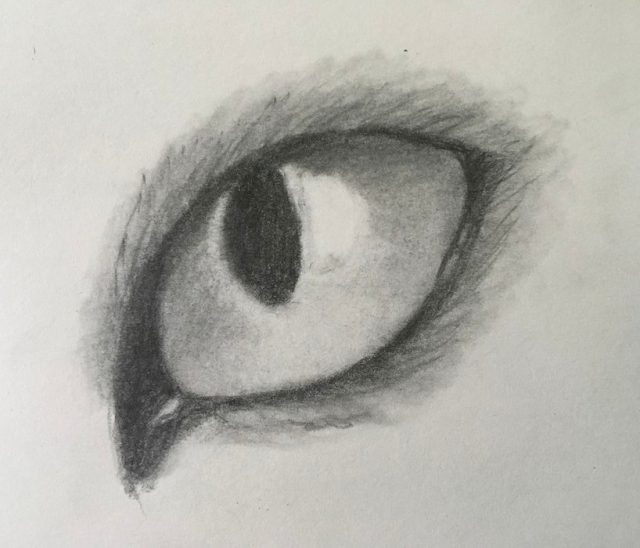
Рисунок глаз кота.

Рисунок карандашом котик.
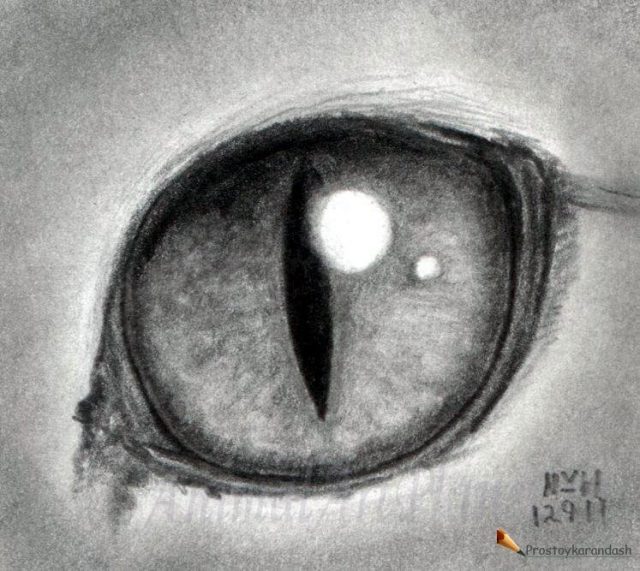
Рисунок кошачий глаз.

Рисунок глаз кошки.

Рисунок карандашом кошачий глаз.

Рисунок голова кота.

Рисунок карандашом котенок.

Рисунок морда кошки.

Рисунок котята.

Рисунок кошачий глаз.

Рисунок глаз кошки.

Рисунок кошачий глаз.

Рисунок для срисовки кошка.

Рисунок карандашом голова кота.

Рисунок карандашом голова кота.

Рисунок для срисовки кошка.

Рисунок карандашом голова кота.
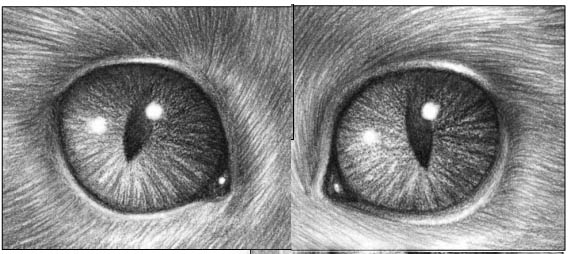
Рисунок кошачий глаз.

Рисунок глаз кошки.

Рисунок кошачий глаз.

Рисунок морда кошки.

Рисунок карандашом кошка.
Будь человеком, проголосуй за пост!
 Загрузка…
Загрузка…
 « Предыдущая запись
« Предыдущая запись  Следующая запись »
Следующая запись »Как нарисовать кошачий глаз на бумаге карандашом поэтапно
Уже нарисовал +51 Хочу нарисовать +51 Спасибо +583
Шаг 1.
Начните с круга. Квадрат облегчит рисовать окружность. Используйте F или НВ карандаш.
Шаг 2.
Нарисуйте радужную оболочку и веки.
Шаг 3.
Растушуйте весь рисунок палочкой-растушевкой, чтобы смягчить линии.
Шаг 4.
Используйте ластик, чтобы сделать блики в глазу и сотрите лишние линии.
Шаг 5.
Мягким карандашом нарисуйте прожилки в радужной оболочке. Лучше всего для этого подойдет 4В, но также можно взять 3B и 2В.
Шаг 6.
Губо заштрихуйте более твердым карандашом. Я использовал F карандаш, но годится и НВ.
Шаг 7.
Расушуйте штриховку. Используйте 4В карандаш для темных теней. Используйте 2H карандаш, чтобы добавить в некоторых местах немного легкой текстуры. Ластиком осветлите радужку то тут, то там.
Шаг 8.
Закончите рисовать глаз штриховкой век, используя H или HB карандашом и растушевав фон.
Как нарисовать кошачьи глаза карандашом?
Многим людям нравятся кошки, а особенно их красивые глаза. Некоторые девушки даже делают макияж, который так и называется «кошачий глаз». А вот чтобы нарисовать глаза кошки карандашом, понадобится немного терпения и практики.
С чего начать
Для работы вам понадобится любой карандаш или пастель, если вы предпочитаете рисовать именно ней. Также вам будет нужен лист бумаги. Подойдет любая бумага, на которой вам удобно рисовать.
Еще потребуется инструмент для растушевки. Вместо него можно использовать ватную палочку. Однако нежелательно применять для этой цели собственный палец.
Кроме того, стоит отметить, что при рисовании не нужно давить на карандаш, чтобы линии получались тонкими и их легко можно было стереть. Итак, как нарисовать кошачьи глаза карандашом поэтапно? Руководство представлено ниже.
Набросок глаза
Первым шагом в рисовании кошачьего глаза будет создание наброска. Поэтому для начала изобразите овал под небольшим углом. Но вам не обязательно рисовать именно овал, вы можете изобразить круг или треугольник. Выбор фигуры зависит от того, какую форму вы хотите придать глазу.
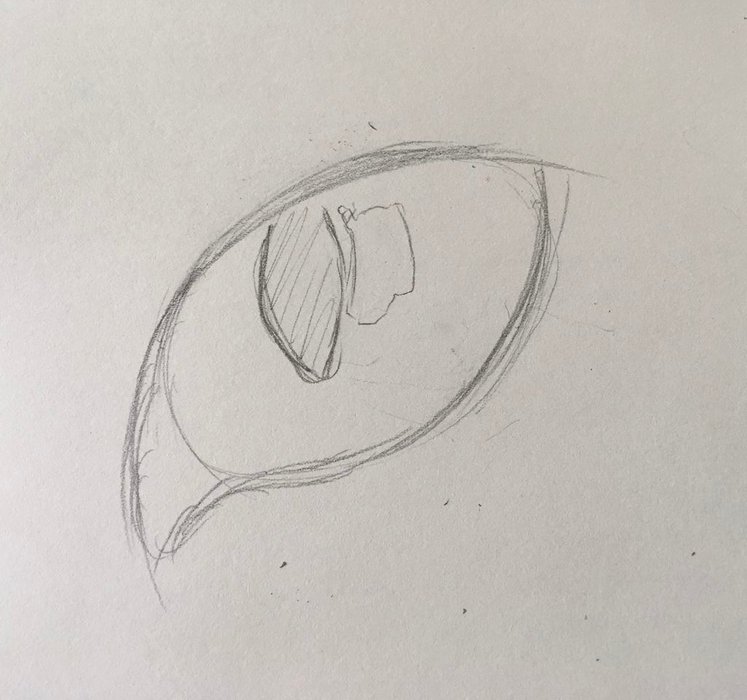
Следующие три шага включают в себя рисование зрачка, большого или маленького, добавление блика, который является отражением источника света, и в конце изображение слезного канала.
После этого можно уточнить контур глаза и закрасить зрачок. Помните, если вы собираетесь вытирать какие-то детали, то делайте линии, лишь слегка надавливая на карандаш. Если же вы уверены, что не будете делать никаких изменений, то можно сделать четкие черные линии.
Добавление теней
Далее, чтобы нарисовать кошачьи глаза, нужно добавить тени. Для начала следует затенить радужную оболочку глаза. Начните слегка закрашивать внутреннюю часть глаза, оставляя небольшой незатемненный зазор вокруг зрачка. Это придаст немного объема. Затем разотрите карандаш на бумаге ватной палочкой или другим инструментом для растушевки. И не забудьте оставить блик полностью белым.
Далее вы можете добавить еще немного затенения по краям радужки, но старайтесь не сильно закрашивать нижнюю часть глаза. Ее лучше оставить светлее остальных.
Также добавьте легкие тени на внешней стороне.
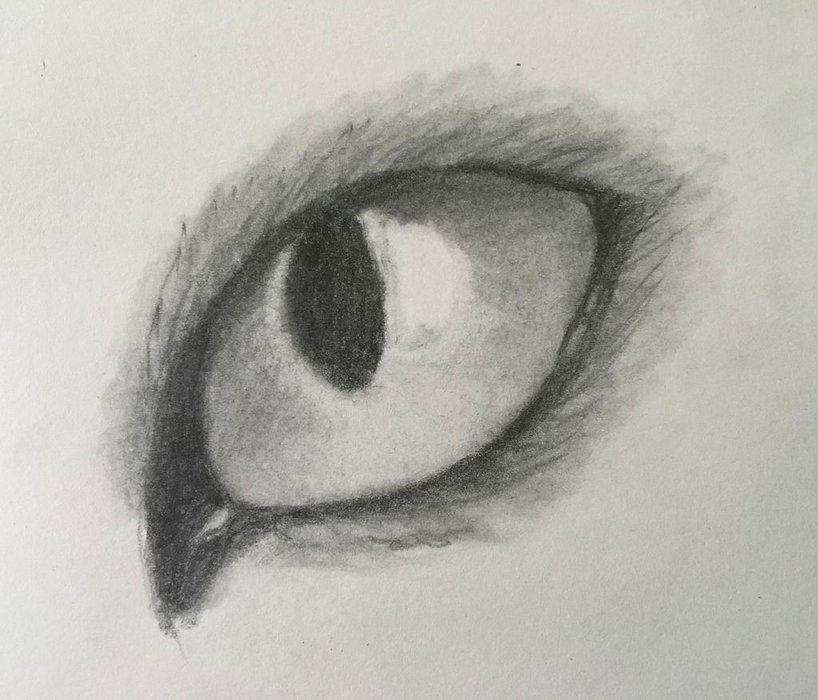
Рисование шерсти
После того как вы нарисовали кошачий глаз, нужно добавить немного шерсти. Для этого нарисуйте множество коротких линий, идущих от глаза в разные стороны, но плотно прилегающих друг к другу. Если у вас есть трудности с прорисовыванием шерсти, то можно просто добавить тени вокруг глаз.
В конце добавьте блик на слезный канал, сделайте немного больше затенения вокруг этой области.
Рисунки карандашом глаза кошки (25 фото) • Прикольные картинки и юмор
Изображения кошек — очень популярная тема для милых фото и изображений. Люди очень трепетно относятся к этим животным и очень часто дежат в качестве домашних питомцев. Существует очень много разных пород кошек. Внешность, характер, повадки у каждого зверя абсолютно индивидуальные и каждый хозяин считает, что именно его питомец самый красивый и умный. Любовь к кошкам присуща и художникам, переносящим этих грациозных животных на полотно. Особенно хочется сделать акцент на безумной красоте кошачьих глаз, которая просто очаровывает и гипнотизирует. Далее предлагаем посмотреть рисунки карандашом глаза кошки.

Рисунок кошка.

Рисунок карандашом мордочка кошки.

Рисунок кошачий глаз.
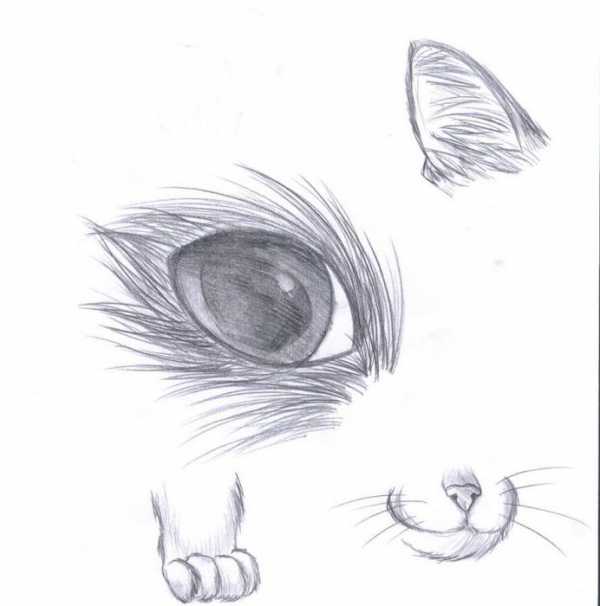
Рисунок глаза кошки.

Картинка кошачий глаз.

Рисунок мордочка кошки.

Рисунок карандашом кошка.

Рисунок глаза кошки.

Рисунок мордочка кошки.

Кошачий глаз.

Рисунок глаза кошки.

Рисунок для срисовки мордочка кошки.

Рисунок голова кошки.

Рисунок голова кошки.

Рисунок карандашом мордочка кошки.

Рисунок глаза кошки.
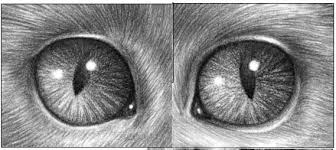
Рисунок кошачий глаз.

Кошачий глаз.

Рисунок глаз кошки.

Рисунок кошачий глаз.

Рисунок карандашом кошачий глаз.

Рисунок кошачий глаз.

Рисунок мордочка кота.

Рисунок голова кота.

Рисунок кошачий глаз.
Будь человеком, проголосуй за пост!
 Загрузка…
Загрузка…
 « Предыдущая запись
« Предыдущая запись  Следующая запись »
Следующая запись »Рисуем реалистичную радужку глаза для сиамской кошки в технике фрактальной графики
Данный мастер-класс создавался по работе в фотошопе и программе-генераторе фракталов для новичков, поэтому в нём пошагово описан весь процесс работы по созданию реалистичных глазок. Для примера взята сиамская кошка, как симпатичный образец и распространённая модель. Но вполне возможно, он будет интересен и профессиональным мастерам-кукольникам, и тем кто шьёт игрушки, или создаёт фурнитуру для них, глазки, пуговицы. Мастерам по созданию бижутерии, аксессуаров. Прочим любителям компьютерной и фрактальной графики.
Для создания радужки глаза нам понадобится:
- Программа FraktalExplorer (бесплатная, можно скачать в интернете с официального сайта).
- Программа AdobePhotoshop (в интернете есть бесплатная демо-версия на сайте разработчика).
- Начальный уровень работы с первой, и средний или выше среднего уровень навыков работы во второй программе.
- Фото кошки для вдохновения и сверки результатов.
Поехали 🙂
Программа FraktalExplorer 2.02, или более новая версия.
В ней создаём файл .spot размером 1200х1200 или 800х800 пикселей, кому как удобнее. Для более чёткой картинки луше делать побольше, но картинка может дольше грузиться. Поиграйте с настройками (правое окно список слева, выпадающие списки справа, и т.д.), картинка на предпросмотре будет меняться. Когдарезультат вас устроит, нажмите Select, картинка начнёт загружаться. Сохраните результат ввиде файла в расширении программы и jpeg.
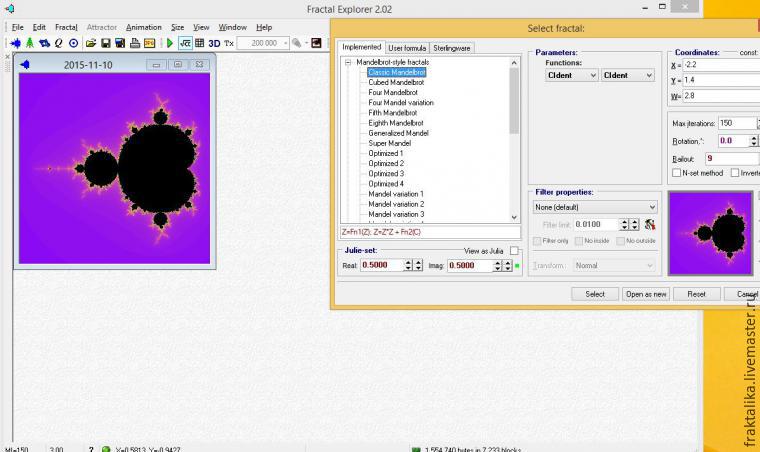
Для удобства и ускорения процесса я взяла один из свох файлов, сгенерированных в программе заранее. Он мне больше понравился, и вполне подходит под нашу задачу.
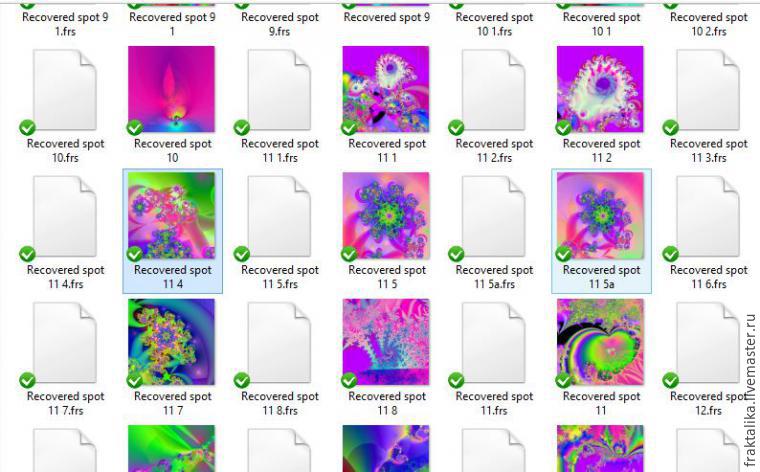
Так исходное изображение выглядит в программе.
Обратите внимание на цифры и названия формул, можно по ним сгенерировать такое же изображение 🙂 Или создайте своё.
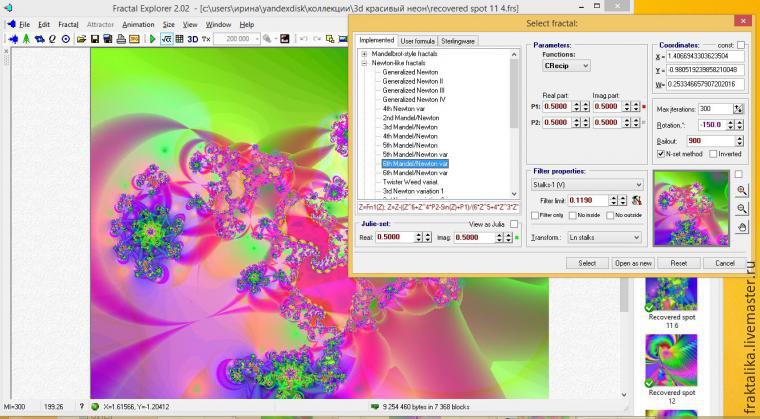
Сохраняем картинку. Больше эта программа нам пока не понадобится, можно закрыть.
Заходим в Photoshop, открываем нашу картинку. Создайте дубликаты слоёв как на скриншоте. Под палитрой Слои выбираем Тон/Насыщенность, ставим значение примерно 70, ОК.
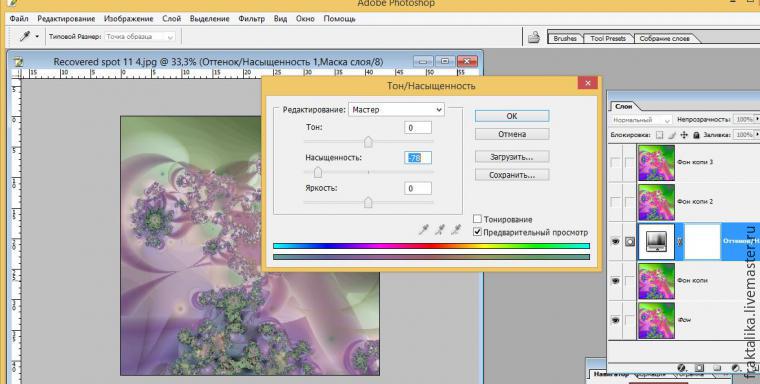
Сливаем вместе слой Тон/Насыщенность и дубликат слоя изображения под ним.
Дублируем результат, должно получитьсячетыре слоя. Поворачиваем на 90 градусов каждое новое изображение, и ставим режим наложения Светлее. Если изображение будет сильно светлое, можно уменьшить ползунок Непрозраность (вверху справа, в палитре Слои):
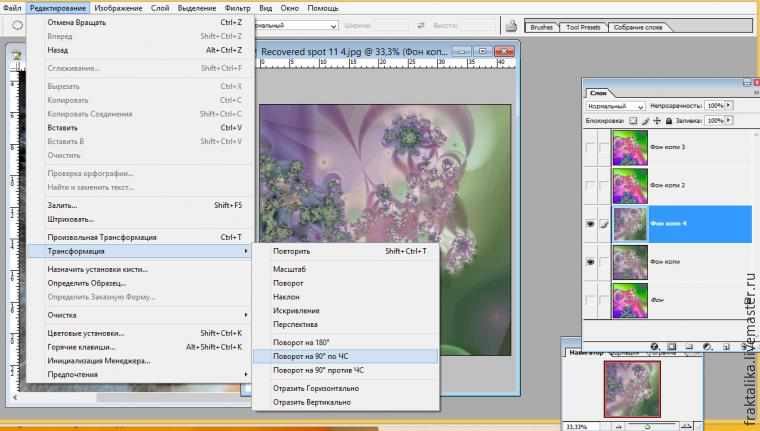
В результате всех проделанных действий получиться примерно такой узор, (пока он ещё мало напоминает радужку, но так и должно быть):
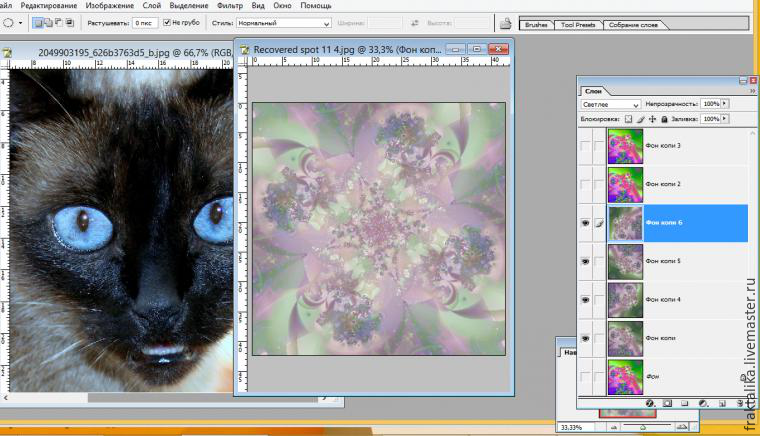
Сливаем все четыре светлых слоя в один. Дублируем результат, и ставим режим наложения Затемнение, чтобы ярче обозначился цвет и рисунок фрактала:
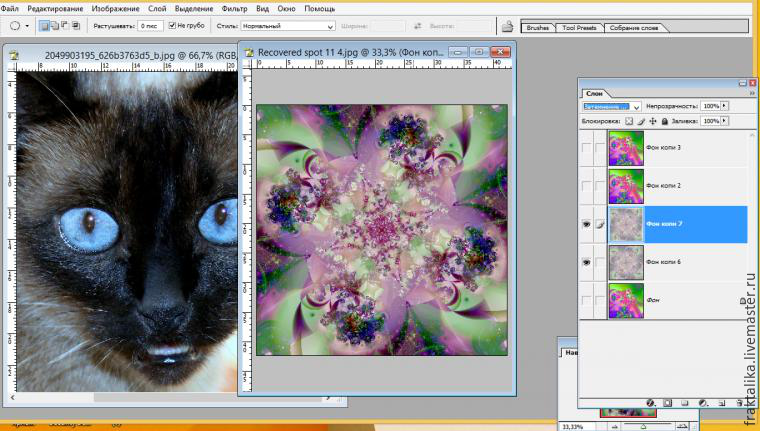
Берём в левой палитре инструментов Круглое выделение. Выделяем подходящую нам по рисунку область изображения, как показано на скриншёте. Далее, не снимая выделение, правой кнопкой мыши щелчок, из выпадающего меню выбираем Перо (Растушёвка), ставим значение 15-20 (для картинки 1200х1200 пикселей), ОК. Копируем результат на новый слой.
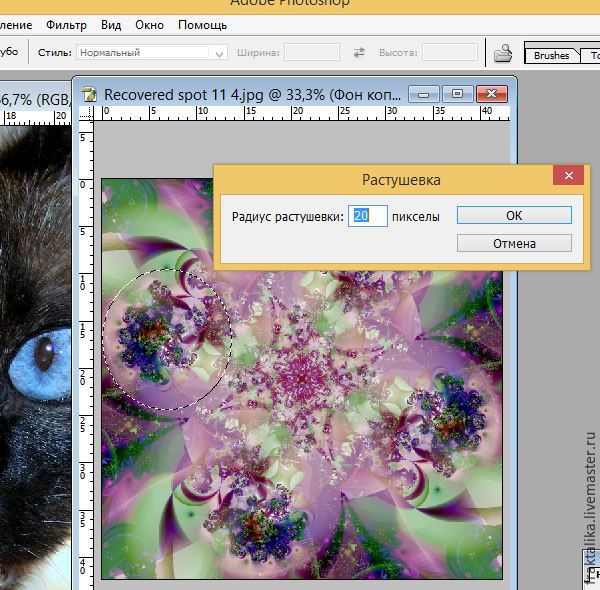
Дублируем слой, поворачиваем одно из изображений на 90 градусов. Подвигайте картинки слоёв в стороны. Инструментом Резинка (Ластик) — значения: диаметр 260 пикс, Твёрдость 98%, — стираем серединку, чтобы получился результат как на примере ниже. Это и будет наш будущий зрачок, точнее его форма.
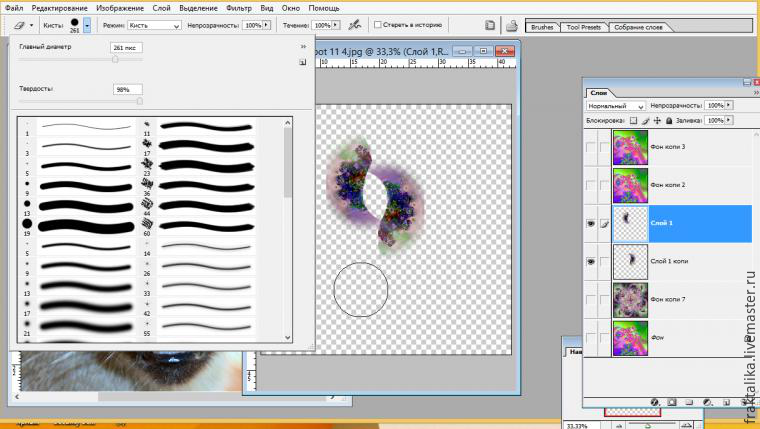
Соединяем оба слоя в один. Дублируем результат. Твёрдым Ластиком (непрозрачность 98-100) меньшего размера диаметра стираем аккуратно лишние пикселы с внутренней границы зрачка. Мягким Ластиком с Непрозрачностью 20% удаляем светлые участки вместах стыковки изображений, чтобыграницы стали практически незаметными:
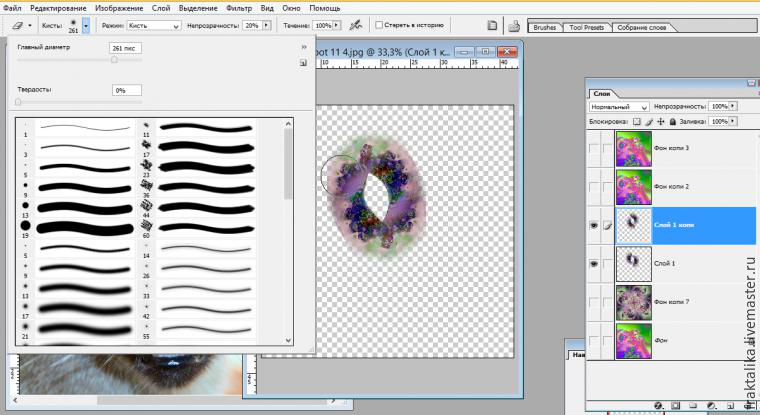
Внизу в палитре Слои из выпадающего нижнего меню — Тон/Насыщенность. Убираем лишний цвет изображения, делая его более серым, ставим значение примерно 65-70, ОК.
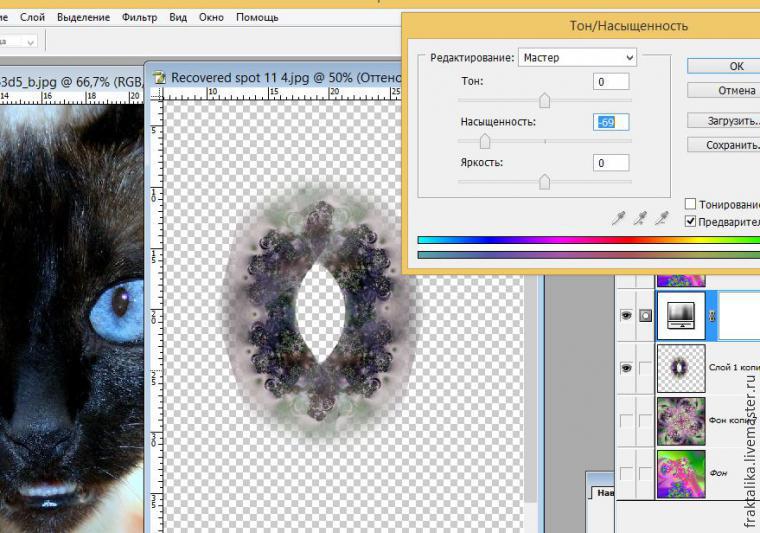
Объединяем оба слоя в один. Поворачиваем слой на 90 градусов. Дублируем результат на новый слой. Нижний слой можно теперь пока отключить.
Далее, к верхнему слою применяем Фильтр Полярные координаты (Фильтр — Distort — Полярные координаты). Получится такая «корявая» развёрнутая картинка, она-то нам и нужна. Берём инструмент Круглое выделение, выделяем на изображении круглую область. Щёлкаем правой кнопкой по картинке, из выпадающего меню выбираем Перо, радиус растушёвки 2 пиксела, ОК. Результат копируем на новый слой.

Дублируем слои трижды, как показано на скриншёте ниже. Поворачиваем верхний. Сближаем, используя инструмент Перемещение. Мягким Ластиком подчищаем края в центре. Получится в результате окружность с мягкими краями рисунка в центральной части. Нижняя часть окружности светлее верхней в два раза. Подчищаем мягким Ластиком (Непрозрачность 20-45) верх будущей радужки из центра кнаружи, отступая от границы, чтобы образовался плотный край и довольно чёткая граница. Если нижний рисунок будет слабо выражен, дублируем нижний слой.
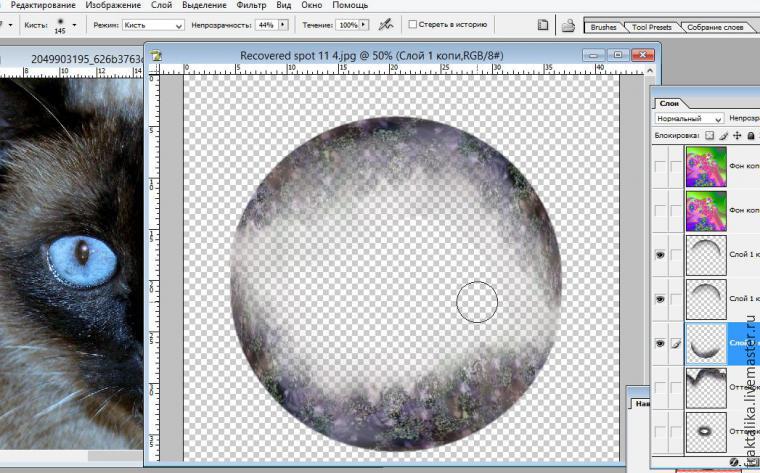
Объединяем все три (четыре) слоя в один. Можно продублировать слои.
Инструмент Выделение, Cntrl+щелчок по результирующему слою в палитре Слои, — будут выделены полностью пикселы изображения.
Теперь нам понадобится фильтр Сферизация (Фильтр — Distort — Spherize):
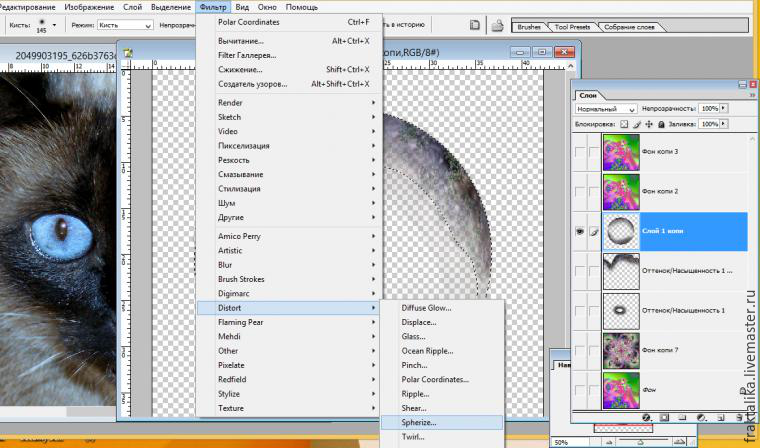
Выбираем вогнутость, двигая ползунок влево почти до упора, ОК.
Результат, наружные и внутренние края изображения, подчищаем интструментом мягкий Ластик, непрозрачность 20-40.
Через Меню — Редактирование — Трансформация — Искажение немного перемещаем части картинки влево-вправо, одну относительно другой. Применяем трансформацию.
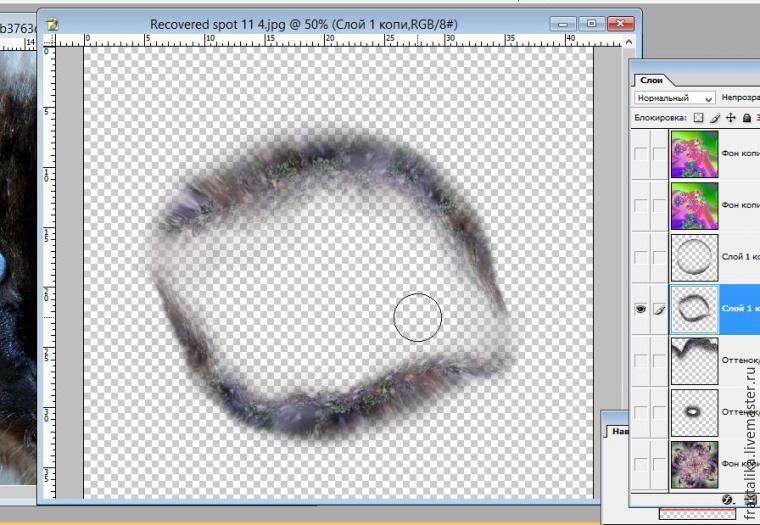
Поворачиваем результат на 90 градусов. Дублируем результирующий слой, и снова сливаем вместе.
Центральная часть зрачка готова.
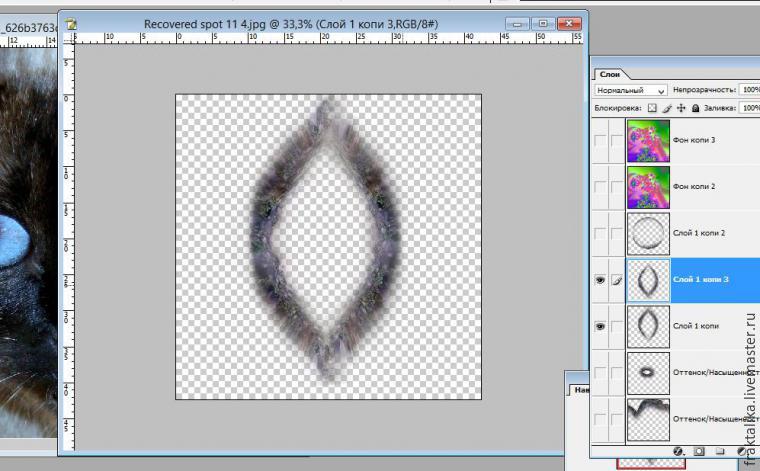
Переходим к созданию рисунка радужки, — верхние цветные слои.
Обесцвечиваем слой, Тон/Насыщенность. Применяем фильтр Spherize вогнутость (ползунок влево) ко всему слою без выделения области.
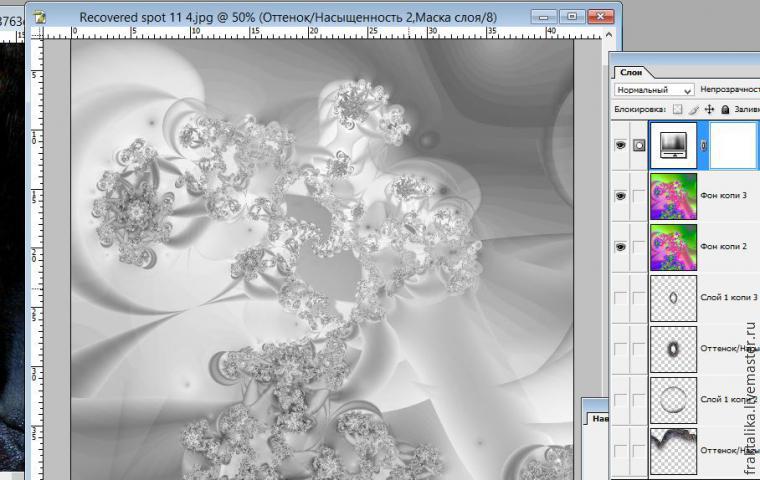
Находим подходящий рисунок для радужки. Выделяем небольшую область изображения круглым выделением, Перо, результат на новый слой. Должно получиться примерно так:
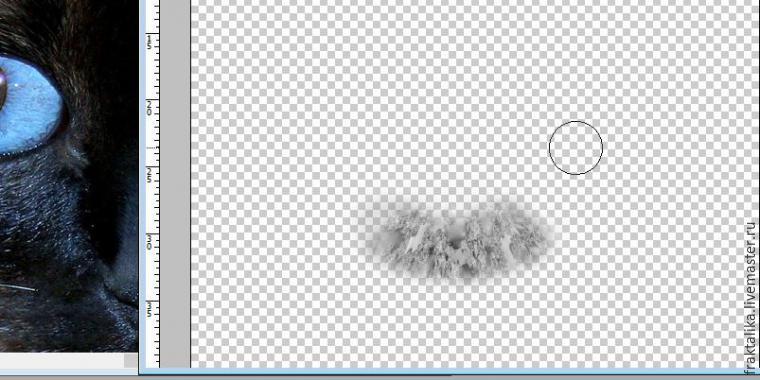
Очень мягким Ластиком чистим края.
Через Alt+Перемещение дублируем слои, поворачивая их вокруг зрачка и заполняя среднюю область радужки. Стараемся не выходить за границу круга. Результат — радужка как на скриншоте.
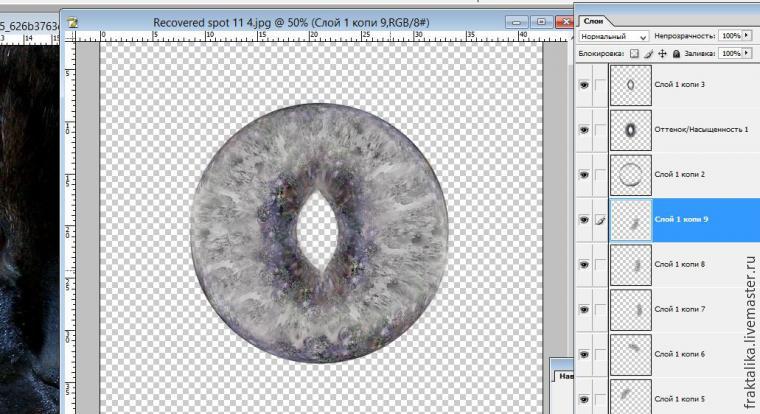
Объединяем слои вместе.
Делаем радужку чуть светлее инструментом Осветление.
А теперь, самая приятная часть работы. Красим радужку в красивый бирюзово-голубойцвет цвет, через наложение цветного фильтра.
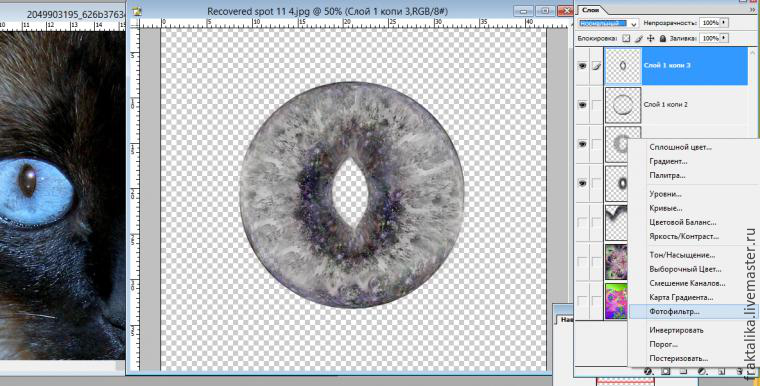
Или голубой, или синий, зелёный, это кому как нравится.
Я делала цвет радужки максимально приближенным к фото нашей кошки.
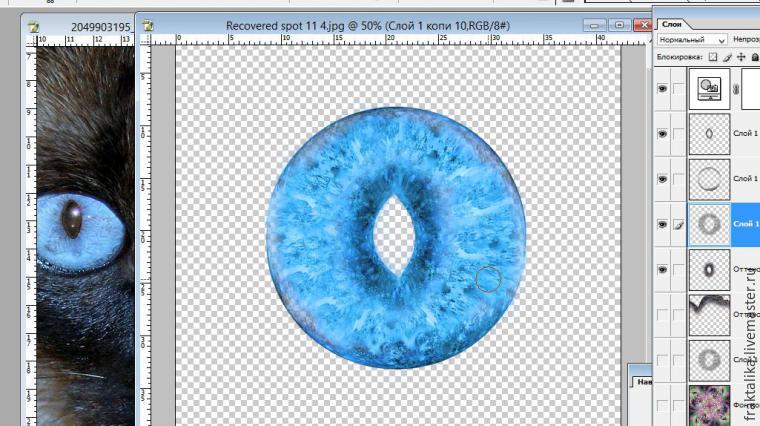
Объединяем слои в один. Дублируем результат. На верхнем слое выделяем круглую область в центре, делаем инверсию выделения. Перо срадиусом растушёвки 5 пикселей. Результат на новый слой.
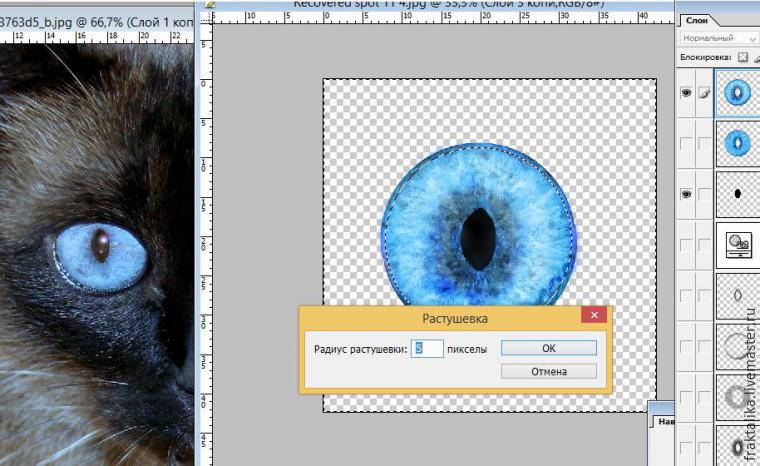
Меняем режим наложения Разница. Получилась тёмная, почти чёрная, узкая окантовка по краю окружности. Чтобы её «разбавить», сделать края более выразительными, как бы слегка поблёскивающими, поворачиваем слой вокруг своей оси, пока не устроит результат.
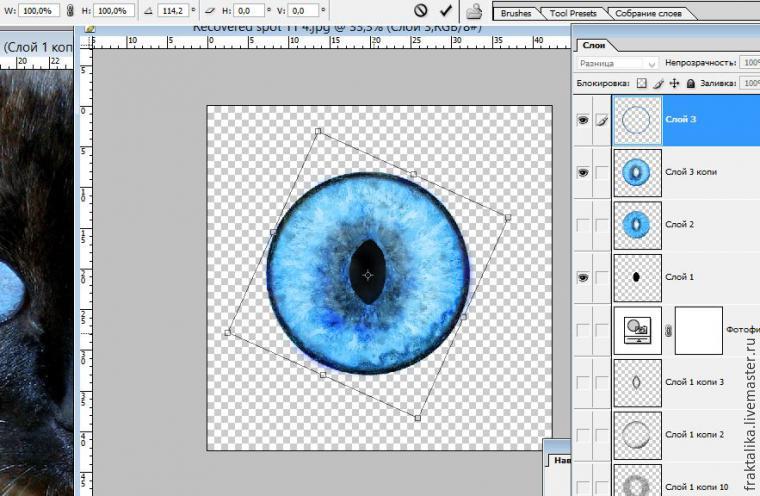
Нановом слое выделяем по центру овальную область, заливаем чёрным цветом Заливки, это будет зрачок. Объединяем слои в один, кромезрачка. Дублируем результат.
На верхнем слое применяем Фильтр Нечёткая маска. Параметры резкости регулируются на глаз.
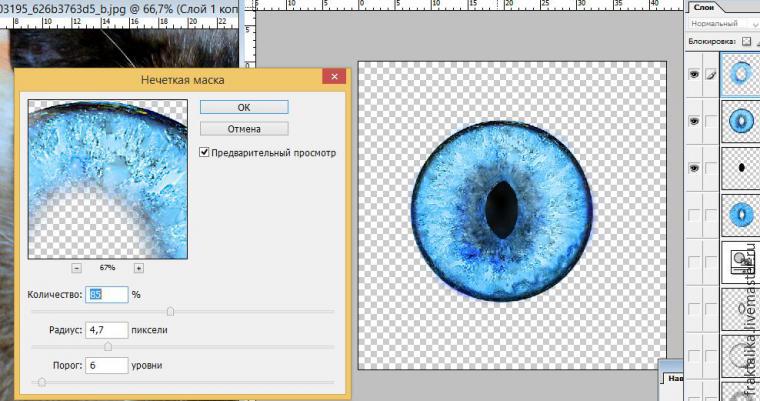
Добавляем новые направляющие (Вид — Новая направляющая…), и центруем изображение по зрачку. Уменьшаем границы изображения, для удобства. Добавляем эффект к цветному слою радужки (Внутренний свет, значение по умолчанию, ОК). Слегка прорисовываем сосудистую сеточку по низурадужки инструментом Затемнение, тонкая кисточка.

Удаляем вспомогательные оставшиеся слои. Доводим инструментами картинку до результата, который понравится.
Результат (900х900). Теперь можно проставить нужные размеры в пикселях или см, например под размер стеклянной линзы-кабошона, отзеркалить изображение, и распечатать файл.
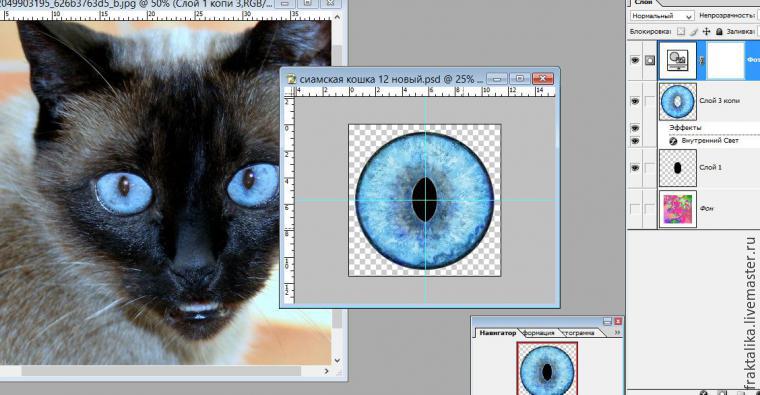
Спасибо за внимание 🙂
Если у вас появились вопросы, спрашивайте, отвечу — можете написать мне их лично, или в комментариях.
С уважением, Ирина Терещенко
